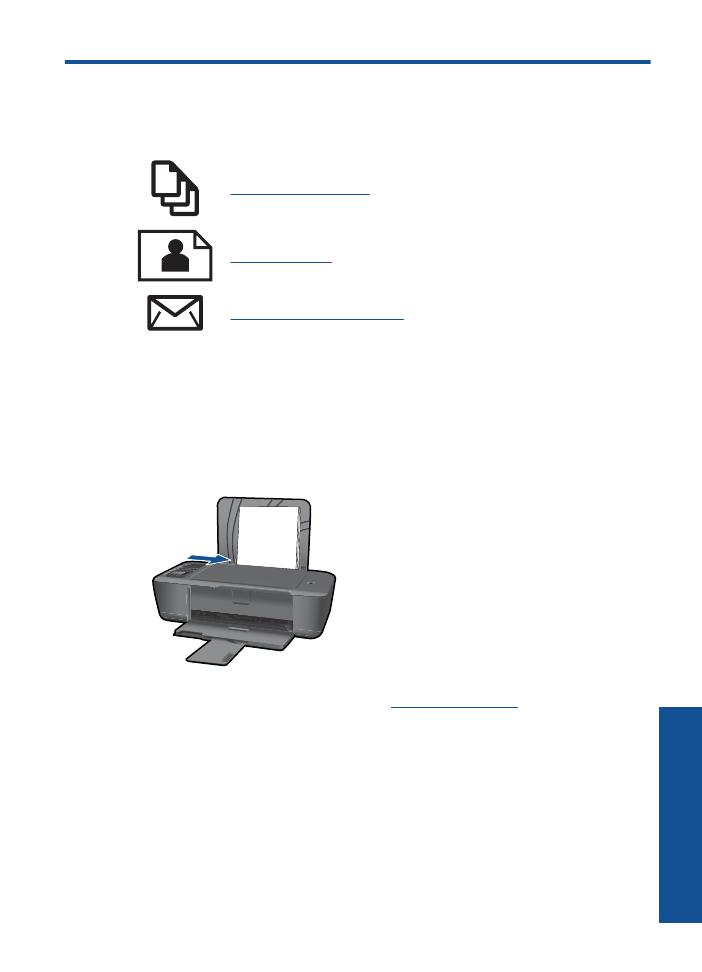
Drucken von Dokumenten
So drucken Sie von einer Softwareanwendung aus:
1.
Vergewissern Sie sich, dass das Ausgabefach geöffnet ist.
2.
Vergewissern Sie sich, dass sich Papier im Zufuhrfach befindet.
Weitere Informationen finden Sie unter
„Einlegen von Medien“ auf Seite 19
.
3.
Klicken Sie in der Softwareanwendung auf die Schaltfläche
.
4.
Vergewissern Sie sich, dass das Produkt als Drucker ausgewählt ist.
5.
Klicken Sie auf die Schaltfläche zum Öffnen des Dialogfensters
Eigenschaften
.
Je nach Softwareprogramm heißt diese Schaltfläche
Eigenschaften
,
Optionen
,
Druckereinrichtung
,
Drucker
oder
Voreinstellungen
.
9
Dru
cken
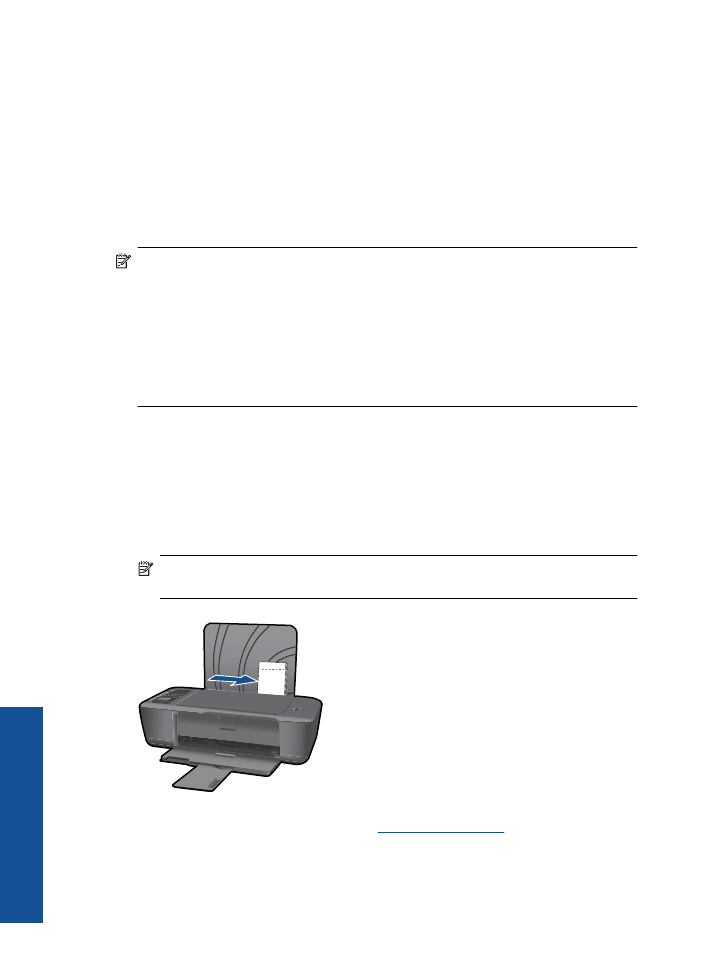
6.
Wählen Sie die gewünschten Optionen aus.
•
Wählen Sie auf der Registerkarte
Layout
die Orientierung
Portrait
oder
Querformat
aus.
•
Wählen Sie auf der Registerkarte
Papier/Qualität
das entsprechende
Papierformat und den Papiertyp in den Dropdown-Listen
Papierformat
und
Medien
aus.
•
Klicken Sie auf
Erweitert
, um in der Liste
Druckerfunktionen
die entsprechende
Ausgabequalität auszuwählen.
7.
Klicken Sie auf
OK
, um das Dialogfenster
Eigenschaften
zu schließen.
8.
Klicken Sie auf
bzw.
OK
, um den Druckauftrag zu starten.
Hinweis
Sie können Dokumente nicht nur einseitig, sondern auch beidseitig
bedrucken. Klicken Sie auf der Registerkarte
Papier/Qualität
oder
Layout
auf
Erweitert
. Wählen Sie im Dropdown-Menü
Zu druckende Seiten
die Option
Nur
Seiten mit ungerader Seitenzahl drucken
aus. Klicken Sie zum Drucken auf
OK
.
Nachdem die Seiten mit ungerader Seitenzahl gedruckt wurden, nehmen Sie das
Dokument aus dem Ausgabefach. Legen Sie das Papier mit der leeren Seite nach
oben wieder in das Zufuhrfach. Kehren Sie zum Dropdown-Menü
Zu druckende
Seiten
zurück, und wählen Sie dann
Nur Seiten mit gerader Seitenzahl drucken
aus. Klicken Sie zum Drucken auf
OK
.